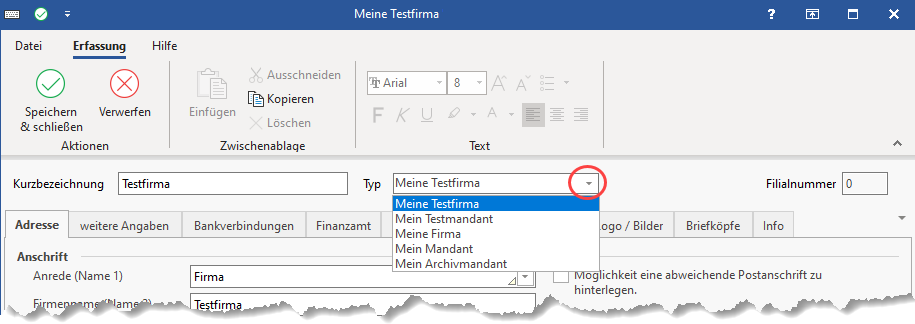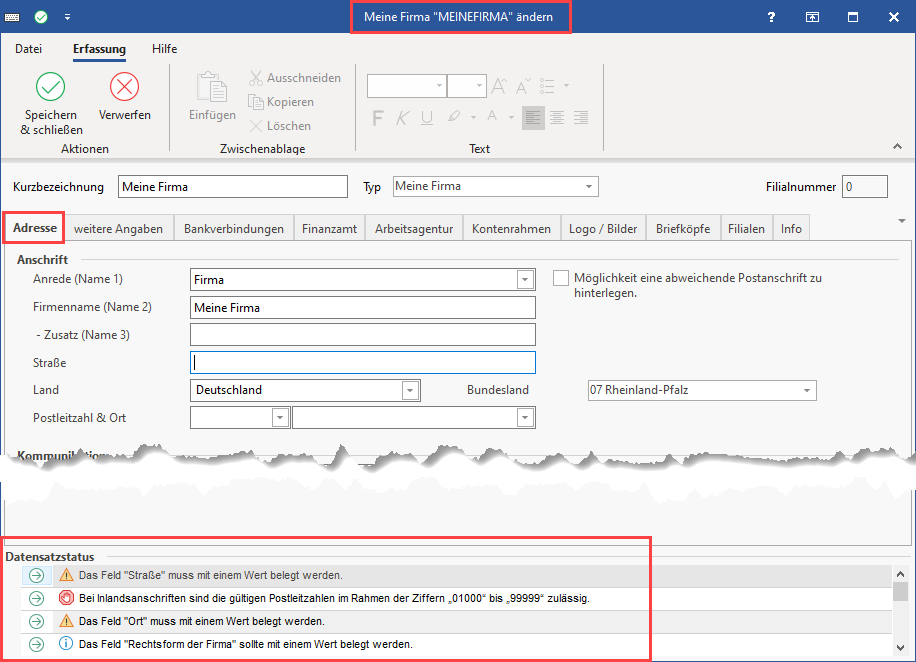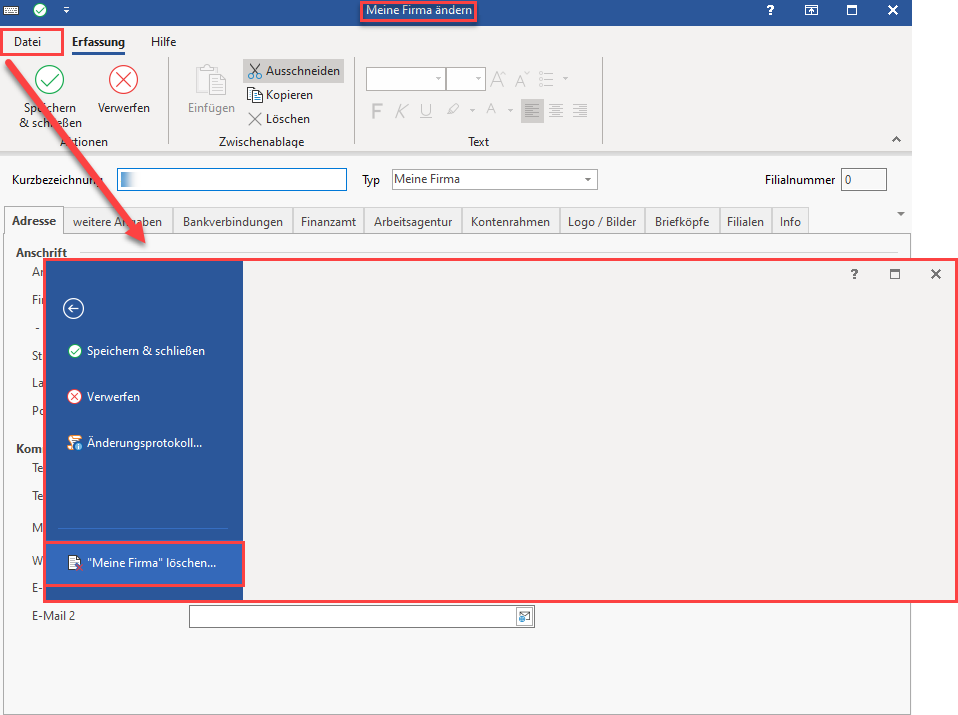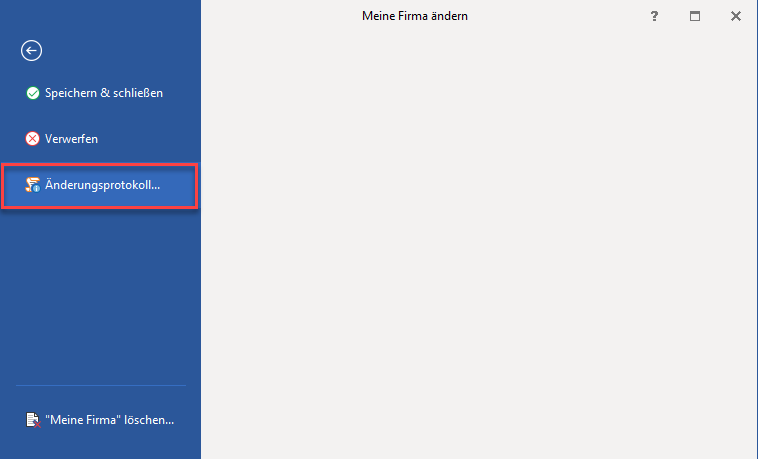Die Daten Ihres Unternehmens tragen Sie in mehrere durch Register gegliederte Masken ein (Registerkarte: DATEI - INFORMATIONEN - AKTUELLE FIRMA / FILIALE / MANDANT - MEINE FIRMA ... BEARBEITEN), welche in den nachfolgenden Kapiteln genauer beschrieben werden.
Allgemeine Informationen
Typ
In diesem Auswahlfeld können Sie die Bezeichnung wählen, d.h. ob es sich bei den Daten um eine "Firma", eine "Filiale", einen "Mandanten" oder eine(n) "Testfirma / Testmandanten" handelt.
Folgende Werte stehen im Auswahlfeld zur Verfügung:
- Meine Testfirma
- Mein Testmandant
- Meine Firma
- Mein Mandant
- Mein Archivmandant
Datensatzstatus
Beachten Sie:
Vollständig ausgefüllte Firmen-/ Mandanten-/ Filialdaten sind eine wichtige Voraussetzung für eine reibungslose Übermittlung der Daten aus dem Lohnmodul an die Einzugsstellen.
Bei der Plausibilitätsprüfung wird der Name der Firma auch darauf geprüft, dass die verwendete Rechtsform auch im Namen vorkommt (Name 2). Beispiel: Sie haben eine "GmbH" als Rechtsform ausgewählt, der Name der Firma lautet aber lediglich: "Robotomanufaktur" anstatt "Robotomanufaktur GmbH". Dies muss dann korrigiert werden. Ausnahmen sind z. B. Rechtsformen wie "Kirchengemeinde".
Felder im Firmen-/ Mandanten-/ Filialdatensatz, die noch nicht bzw. nicht vollständig ausgefüllt wurden, werden entsprechend gekennzeichnet:
Am unteren Rand des Fensters wird im Datensatzstatus eine Meldung angezeigt, von der aus das Feld aufgerufen werden kann, um die Eingabe zu vervollständigen.
Über die Pfeile der Meldungen im Datensatzstatus springen Sie direkt zu den entsprechenden Einträgen.
Mandant löschen
Möchten Sie einen bestehenden Mandanten entfernen, so haben Sie die Möglichkeit dies über die Mandanten-Verwaltung zu erledigen: Öffnen Sie wie oben beschrieben: Registerkarte: DATEI - INFORMATIONEN - AKTUELLE FIRMA / FILIALE / MANDANT - MEINE FIRMA ... BEARBEITEN.
Wählen Sie nachfolgend im Fenster: "Meine Firma ändern" den Eintrag: Registerkarte: DATEI - "Meine Firma" löschen.
Beachten Sie, dass der zu löschende Mandant geöffnet sein muss.
Beachten Sie:
Da das Löschen nicht rückgängig gemacht werden kann, ist es unbedingt erforderlich, vorher eine Datensicherung zu erstellen.
Rufen Sie die genannte Funktion auf und folgen Sie dem Assistenten. Er leitet Sie durch den Vorgang und fordert Sie auf, mehrere Sicherheitsabfragen zu beantworten. Ist das vollständig geschehen, wird der Zugriff auf diesen Mandanten entfernt und die Anwendung geschlossen.
Damit die nun nicht mehr einzusetzenden Daten des Mandanten keinen Platz auf Ihrem Speichermedium mehr belegen, muss das Verzeichnis manuell entfernt werden. Das Mandantenverzeichnis trägt den Namen "Mand.x", wobei das "x" für die Mandantennummer steht und befindet sich im Installationspfad der Software unter ...\Daten\NT\.
Änderungsprotokoll
Änderungen der im Firmen-/ Mandanten-/ Filialdatensatz hinterlegten Einträge können Sie anhand des Änderungsprotokolls nachvollziehen (Registerkarte: DATEI - ÄNDERUNGSPROTOKOLL).
Dieses finden Sie im Fenster "Meine Firma ändern" über die Registerkarte: DATEI - ÄNDERUNGSPROTOKOLL.
Weitere Themen
- Meine Firma / Mein Mandant - Register: "Adresse"
- Meine Firma / Mein Mandant - Register: "Weitere Angaben"
- Meine Firma / Mein Mandant - Register: "Bankverbindungen"
- Meine Firma / Mein Mandant - Register: "Finanzamt"
- Meine Firma / Mein Mandant - Register: "Arbeitsagentur"
- Meine Firma / Mein Mandant - Register: "Kontenrahmen"
- Meine Firma / Mein Mandant - Register: "Logo/Bild" (Akzentfarbe im Menüband)
- Meine Firma / Mein Mandant - Register: "Briefköpfe"
- Meine Firma / Mein Mandant - Register: "Berechtigungen"
- Meine Firma / Mein Mandant - Register: "Filialen"
- Meine Firma / Mein Mandant - Register: "Info"